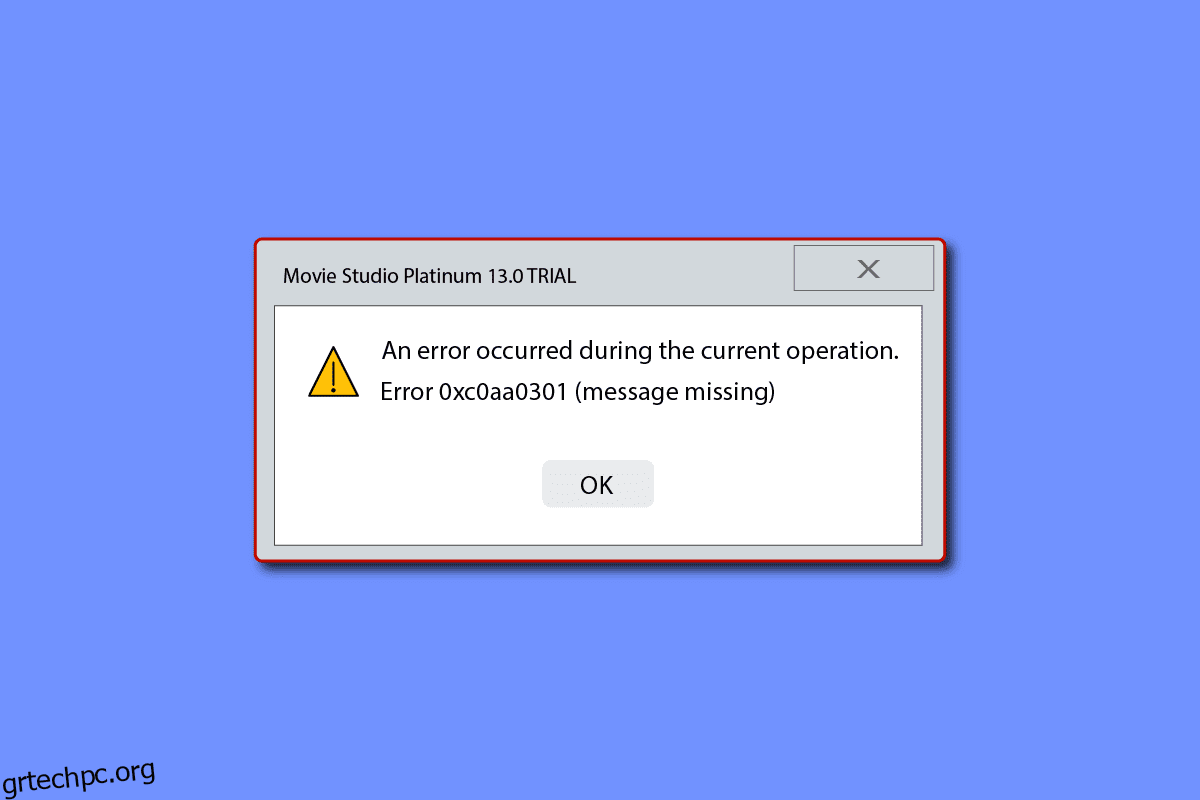Η εγγραφή του δίσκου συνήθως σημαίνει την εγγραφή ενός εγγράψιμου CD με λέιζερ χρησιμοποιώντας μια ειδική συσκευή, γνωστή ως disk burner. Ένας καυστήρας δίσκου καταγράφει πληροφορίες σε συμπαγείς δίσκους. Τα Windows περιλαμβάνουν επίσης ένα εργαλείο εγγραφής δίσκων. Επιπλέον, η εγγραφή δίσκων είναι μια καλή λύση για τη διανομή λογισμικού, ταινιών, παιχνιδιών και παρόμοιων τύπων μέσων. Παρόλο που, κατά την προσπάθεια χρήσης DVD, το σφάλμα εγγραφής 0xc0aa0301 αντιμετωπίστηκε από πολλούς χρήστες. Εάν αντιμετωπίζετε επίσης το ίδιο πρόβλημα κατά την προσπάθεια εγγραφής αρχείων. Στη συνέχεια, μπορείτε να ακολουθήσετε τον οδηγό μας για να το επιλύσετε. Αυτό το σφάλμα εγγραφής DVD 0xc0aa0301 συμβαίνει χωρίς προειδοποίηση και εάν δεν αντιμετωπιστεί εγκαίρως, εμφανίζεται επανειλημμένα σε ένα παράθυρο διαλόγου στην οθόνη. Επομένως, είναι σημαντικό να αντιμετωπίσετε αμέσως το σφάλμα 0xc0aa0301 των Windows και γι’ αυτό ο οδηγός μας με πολλαπλές λύσεις θα σας βοηθήσει. Λοιπόν, ας ξεκινήσουμε γνωρίζοντας τις πραγματικές αιτίες πίσω από αυτό το σφάλμα χρόνου εκτέλεσης και ας εξετάσουμε επίσης μερικές αποτελεσματικές λύσεις.
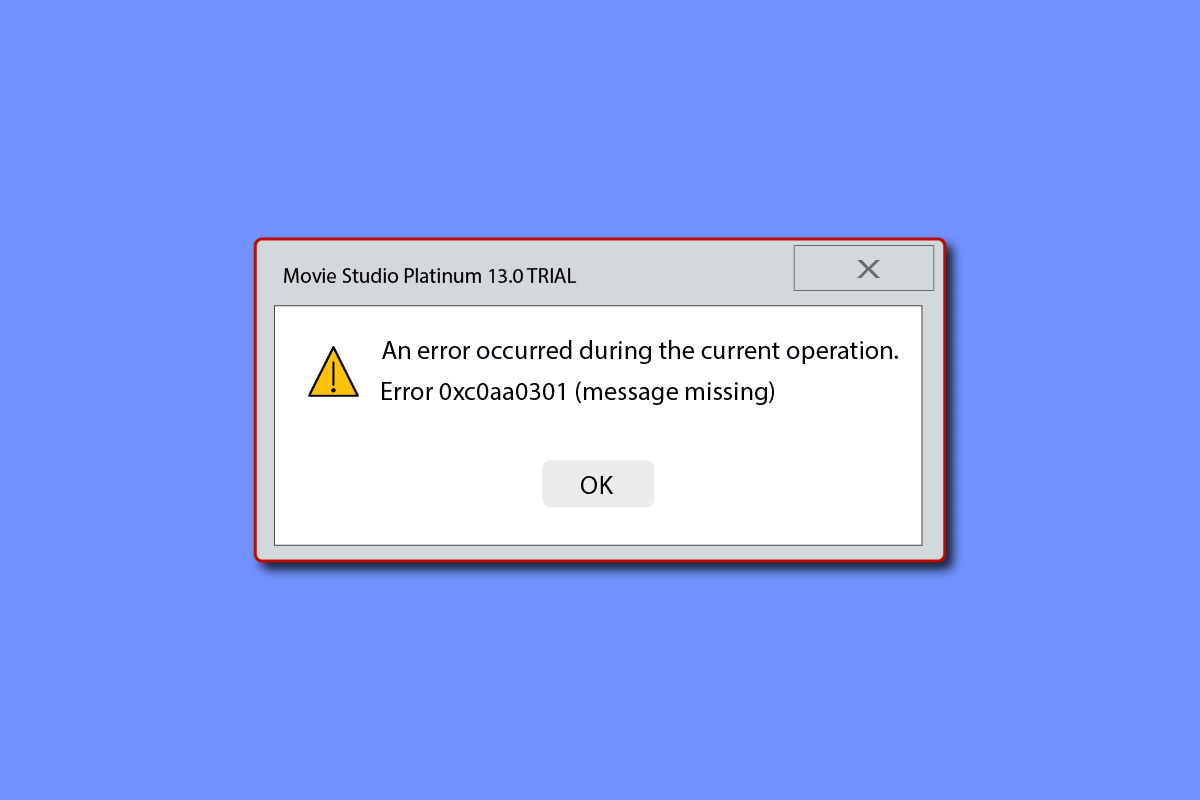
Πίνακας περιεχομένων
Πώς να διορθώσετε το σφάλμα 0xc0aa0301 στα Windows 10
Συνήθως, ο κύριος λόγος πίσω από σφάλματα χρόνου εκτέλεσης όπως το 0xc0aa0301 είναι η μόλυνση από ιούς. Ωστόσο, υπάρχουν και πολλοί άλλοι λόγοι που μπορεί να οδηγήσουν σε αυτό το ζήτημα, ας τους ρίξουμε μια ματιά στην παρακάτω λίστα:
-
Η κατάσταση του δίσκου ή η ασυμβατότητα του δίσκου με τη μονάδα είναι ένας κοινός λόγος για προβλήματα εγγραφής δίσκου.
- Ο επόμενος λόγος που οδηγεί στο εν λόγω σφάλμα είναι τα παλιά ή κατεστραμμένα προγράμματα οδήγησης chipset. Αυτό το πρόβλημα είναι κοινό για χρήστες φορητών υπολογιστών και φορητών υπολογιστών.
- Το πρόβλημα προκλήθηκε επίσης όταν οι χρήστες προσπάθησαν να εγγράψουν δίσκους με το βοηθητικό πρόγραμμα Windows Image Burner που περιλαμβάνεται στα Windows. Σε αυτήν την περίπτωση, το Windows Image Burner δεν μπορεί να χειριστεί την είσοδο, με αποτέλεσμα το σφάλμα 0xc0aa0301.
-
Ο απροσδόκητος τερματισμός λειτουργίας της εγγραφής DVD είναι ένας άλλος λόγος για τον οποίο εμφανίζεται το σφάλμα.
-
Τα προγράμματα που έρχονται σε διένεξη μεταξύ τους μπορούν επίσης να οδηγήσουν στον κωδικό σφάλματος που αναφέρεται.
-
Ο χαμηλός ελεύθερος χώρος μπορεί επίσης να είναι ένας από τους λόγους για την πρόκληση του σφάλματος.
-
Τα σφάλματα μητρώου είναι ένας άλλος λόγος πίσω από αυτό το σφάλμα χρόνου εκτέλεσης.
- Μία από τις πολλές αιτίες που οδηγούν στον κωδικό σφάλματος 0xc0aa0301 είναι η ελλιπής ή εσφαλμένη εγκατάσταση των βιβλιοθηκών χρόνου εκτέλεσης.
Από τις ενημερώσεις προγραμμάτων οδήγησης έως την αντιμετώπιση προβλημάτων των Windows, υπάρχουν διάφοροι τρόποι που μπορούν να σας βοηθήσουν με προβλήματα εγγραφής δίσκων στον υπολογιστή σας με Windows. Καθώς το 0xc0aa0301 είναι ένα σφάλμα χρόνου εκτέλεσης, έχουμε ταξινομήσει ορισμένες αποτελεσματικές μεθόδους επιδιόρθωσης για την επίλυση του προβλήματος του Windows Disc Image Burner. Ας ξεκινήσουμε με την πρώτη μας μέθοδο:
Μέθοδος 1: Βασικές μέθοδοι αντιμετώπισης προβλημάτων
Οι ακόλουθες μέθοδοι περιλαμβάνουν ορισμένες βασικές επιδιορθώσεις για την επίλυση του σφάλματος εγγραφής δίσκου που πρέπει να εφαρμοστούν πριν προχωρήσετε στις περίπλοκες μεθόδους.
1Α. Ελέγξτε τη συμβατότητα δίσκου
Η πρώτη διόρθωση για να εξαιρεθείτε για την επίλυση του σφάλματος 0xc0aa0301 είναι η μετεγκατάσταση σε μια νέα συσκευή εγγραφής DVD ή η εναλλαγή σε αυτήν που υποστηρίζει μορφές DVD-R και DVD+R. Είναι πιθανό να χρησιμοποιείτε τη συσκευή εγγραφής DVD που δεν υποστηρίζει τη νέα μορφή DVR και επομένως παρουσιάζει προβλήματα συμβατότητας. Σε τέτοιες περιπτώσεις, είναι καλύτερο να μεταβείτε σε ένα νέο.
 Φωτογραφία του Lucky Alamanda στο Unsplash
Φωτογραφία του Lucky Alamanda στο Unsplash
1Β. Ελέγξτε την κατάσταση του δίσκου
Εάν χρησιμοποιείτε ήδη μια σχετική συσκευή εγγραφής DVD, τότε η επόμενη μέθοδος για να διορθώσετε το σφάλμα 0xc0aa0301 είναι να ελέγξετε εάν η κατάσταση του δίσκου που έχει εισαχθεί είναι καλή. Για να διασφαλίσετε αυτό, ελέγξτε για τυχόν γρατσουνιές ή ορατή ζημιά στο δίσκο. Σε περίπτωση που βρείτε κάποιο, προσπαθήστε να αντικαταστήσετε το δίσκο με έναν σε καλή κατάσταση.
1C. Ενημερώστε τα Windows
Καθώς το 0xc0aa0301 είναι σφάλμα χρόνου εκτέλεσης, είναι πιθανό η εγγραφή του δίσκου να έχει επηρεαστεί από ιό και εάν το σφάλμα εμφανίζεται στην οθόνη σας, πρέπει να βεβαιωθείτε ότι το λογισμικό προστασίας από ιούς στον υπολογιστή σας λειτουργεί αποτελεσματικά. Για να διασφαλίσετε ότι, είτε ενημερώστε το πρόγραμμα για ιούς είτε εγκαταστήστε την πιο πρόσφατη ενημέρωση των Windows που θα εγκαταστήσει τελικά τις πιο πρόσφατες διαθέσιμες εκδόσεις για όλες τις εφαρμογές και τα προγράμματα του συστήματός σας. Για να το κάνετε αυτό, μπορείτε να λάβετε τη βοήθεια του οδηγού μας σχετικά με τον τρόπο λήψης και εγκατάστασης της τελευταίας ενημέρωσης των Windows 10.
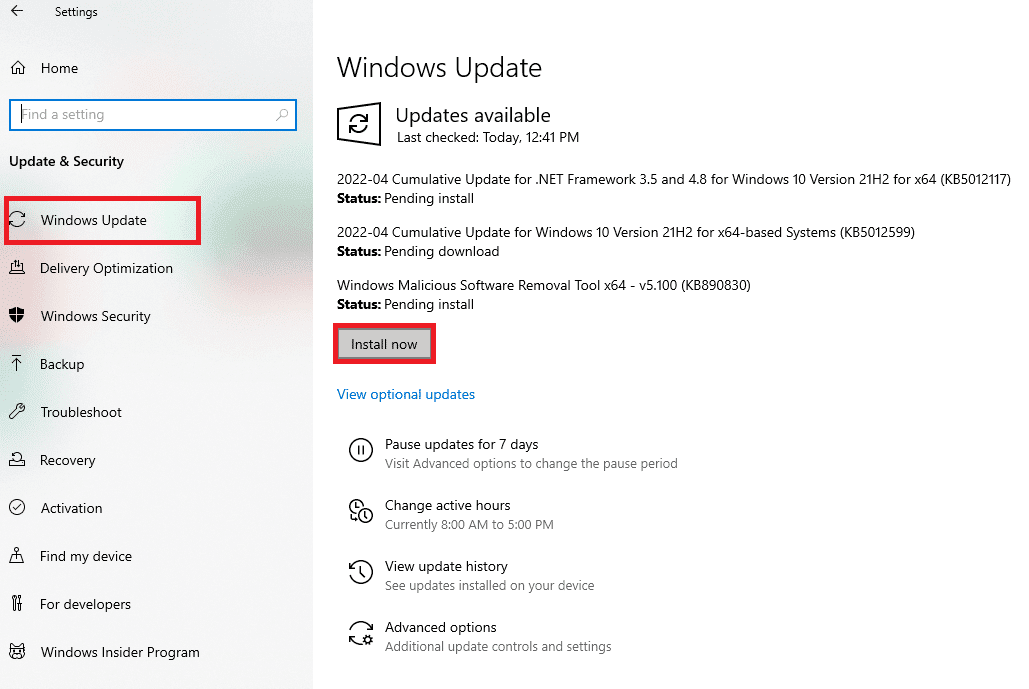
1Δ. Κλείστε τα προγράμματα που βρίσκονται σε διένεξη
Σφάλματα χρόνου εκτέλεσης, όπως το σφάλμα εγγραφής DVD 0xc0aa0301, είναι επίσης συνηθισμένα και αντιμετωπίζονται προβλήματα στο πρόγραμμα εγγραφής δίσκου, εάν υπάρχουν προγράμματα στο σύστημα που έρχονται σε διένεξη μεταξύ τους. Σε αυτό το σενάριο, πρέπει να σταματήσετε να παρεμβαίνουν στην εργασία εγγραφής δίσκου από τέτοια προγράμματα που βρίσκονται σε διένεξη. Για να το κάνετε αυτό, μπορείτε να ανατρέξετε στον οδηγό μας σχετικά με τον τρόπο τερματισμού εργασίας στα Windows.
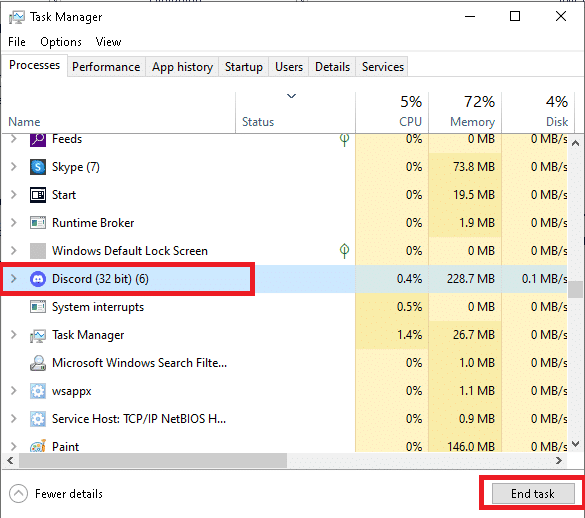
Μέθοδος 2: Εκτελέστε Clean Boot
Μία από τις πολλές μεθόδους που ήταν εξαιρετικά χρήσιμες για την επίλυση του σφάλματος 0xc0aa0301 των Windows είναι η εκτέλεση καθαρής εκκίνησης στα Windows. Μια καθαρή εκκίνηση συνήθως εκτελείται εάν υπάρχουν κατεστραμμένα προγράμματα οδήγησης ή αρχεία προγράμματος στο σύστημα που μπορεί να προκαλέσουν βλάβη σε ορισμένα προγράμματα, σε αυτήν την περίπτωση, πρόκειται για εγγραφή δίσκου. Επομένως, είναι απαραίτητο να αναβιώσετε το σύστημα με ένα ελάχιστο σύνολο προγραμμάτων για να αποφύγετε ένα τέτοιο σφάλμα. Μπορείτε να μάθετε πολλά σχετικά με το σφάλμα και τις διαδικασίες που εμπλέκονται στην εκκίνηση με τη βοήθεια του οδηγού μας για την εκτέλεση καθαρής εκκίνησης στα Windows 10.

Μέθοδος 3: Ενημερώστε τα προγράμματα οδήγησης CD/DVD-ROM
Το σφάλμα 0xc0aa0301 Windows μπορεί επίσης να διορθωθεί με την ενημέρωση των προγραμμάτων οδήγησης για το CD/DVD-ROM σας. Τα προγράμματα οδήγησης είναι υπεύθυνα για τον έλεγχο των επικοινωνιών μεταξύ του επεξεργαστή, των σκληρών δίσκων, της GPU και της μνήμης του συστήματος. Οποιοδήποτε πρόβλημα με το πρόγραμμα οδήγησης μπορεί να είναι ενοχλητικό, επομένως, διαβάστε τον οδηγό μας για την ενημέρωση των προγραμμάτων οδήγησης συσκευών στα Windows 10.
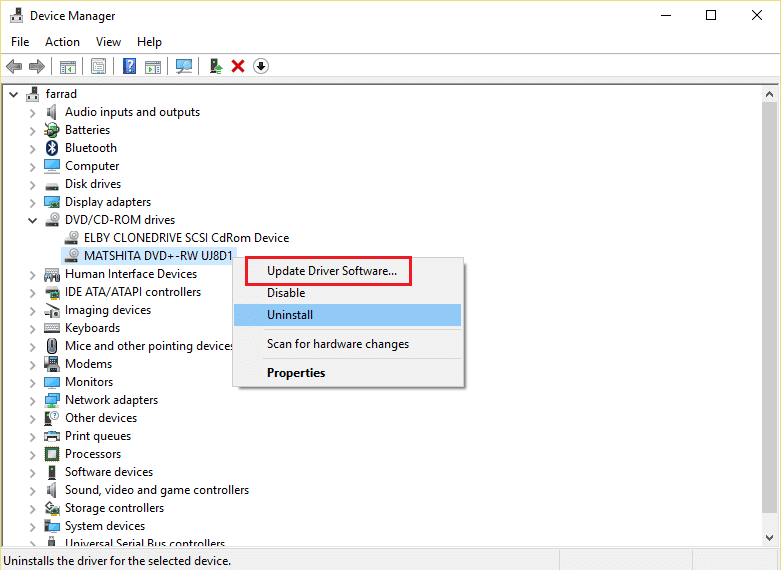
Μέθοδος 4: Ενημερώσεις προγράμματος οδήγησης επαναφοράς
Εάν αντιμετωπίζετε προβλήματα συμβατότητας, μπορείτε πάντα να επιστρέψετε στην προηγούμενη έκδοση. Με την επιλογή προγράμματος οδήγησης επαναφοράς στα Windows 10, οι χρήστες μπορούν να απεγκαταστήσουν τα τρέχοντα προγράμματα οδήγησης από το σύστημα και να επανεγκαταστήσουν αυτόματα τα προηγούμενα εγκατεστημένα προγράμματα οδήγησης. Διαβάστε τον οδηγό μας για προγράμματα οδήγησης Rollback Graphic στα Windows 10.

Μέθοδος 5: Επανεγκαταστήστε τα προγράμματα οδήγησης CD/DVD-ROM
Ίσως γνωρίζετε ήδη το γεγονός ότι τα προγράμματα οδήγησης είναι εξαιρετικά σημαντικά για την επικοινωνία μεταξύ του υλικού και του λειτουργικού συστήματος. Δυστυχώς, εάν ένα από αυτά τα προγράμματα οδήγησης καταστραφεί ή παρουσιάσει δυσλειτουργία, μπορεί να προκαλέσει διάφορα σφάλματα χρόνου εκτέλεσης, συμπεριλαμβανομένου του 0xc0aa0301. Επομένως, σε αυτήν την περίπτωση, εάν το πρόγραμμα οδήγησης γραφικών σας λειτουργεί, απεγκαταστήστε το και εγκαταστήστε το ξανά για να διορθώσετε το πρόβλημα της μη λειτουργίας εγγραφής δίσκου. Μπορείτε να ακολουθήσετε τον οδηγό μας σχετικά με τον τρόπο απεγκατάστασης και επανεγκατάστασης προγραμμάτων οδήγησης στα Windows 10 για να τον εφαρμόσετε.
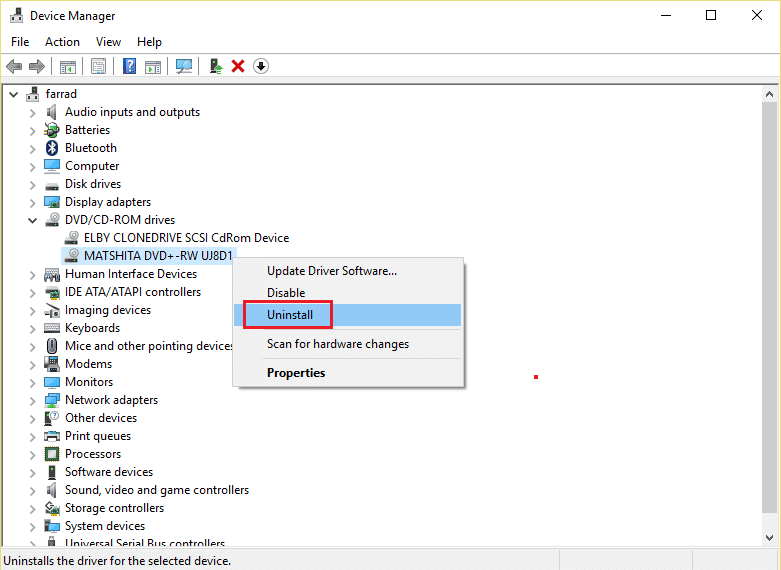
Μέθοδος 6: Επανεγκατάσταση προγραμμάτων σε διένεξη
Εάν το κλείσιμο ή η απενεργοποίηση προγραμμάτων σε διένεξη που εκτελούνται στο παρασκήνιο δεν σας βοήθησε στην επίλυση του σφάλματος σχετικά με την εγγραφή δίσκου, μπορείτε να δοκιμάσετε να ενημερώσετε το συγκεκριμένο πρόγραμμα ή να το εγκαταστήσετε ξανά. Είναι πολύ απλό να απεγκαταστήσετε και στη συνέχεια να εγκαταστήσετε ξανά μια εφαρμογή σε υπολογιστή με Windows 10, ακολουθήστε τα παρακάτω βήματα για να το κάνετε:
1. Στην καρτέλα αναζήτησης του υπολογιστή σας, πληκτρολογήστε Πίνακας Ελέγχου και κάντε κλικ στο Άνοιγμα.
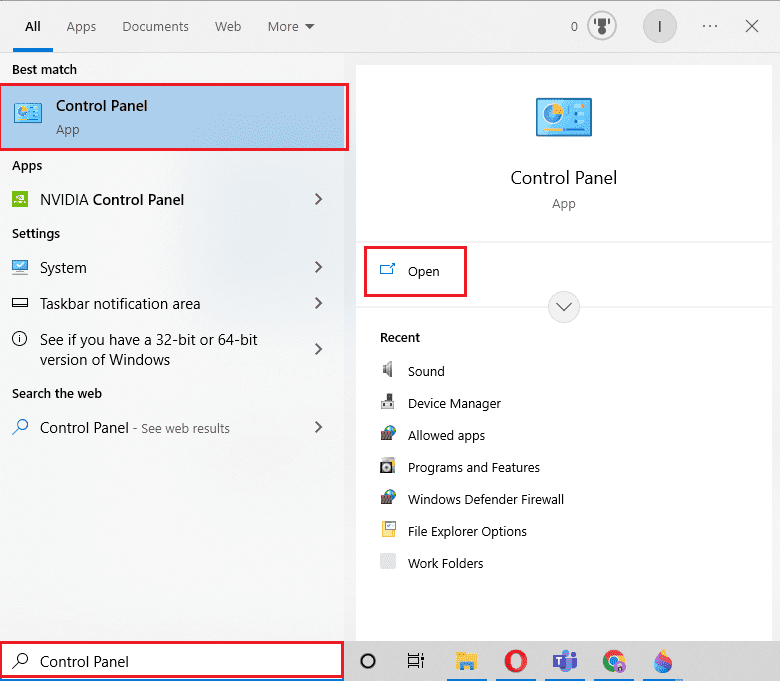
2. Ορίστε Προβολή κατά > Μεγάλα εικονίδια και, στη συνέχεια, επιλέξτε Προγράμματα και δυνατότητες από τη λίστα.
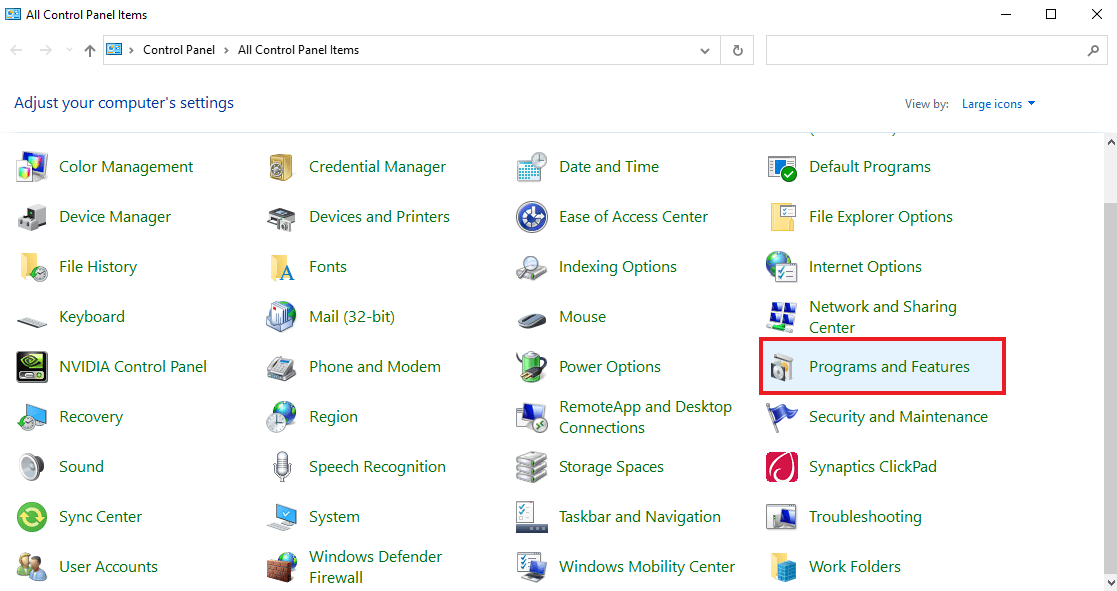
3. Στη συνέχεια, κάντε δεξί κλικ σε ένα πρόγραμμα και κάντε κλικ στο Απεγκατάσταση. Κάντε κλικ στο Ναι στην καρτέλα Επιβεβαίωση Κατάργηση εγκατάστασης.
Σημείωση: Δείξαμε το Microsoft Teams ως παράδειγμα.
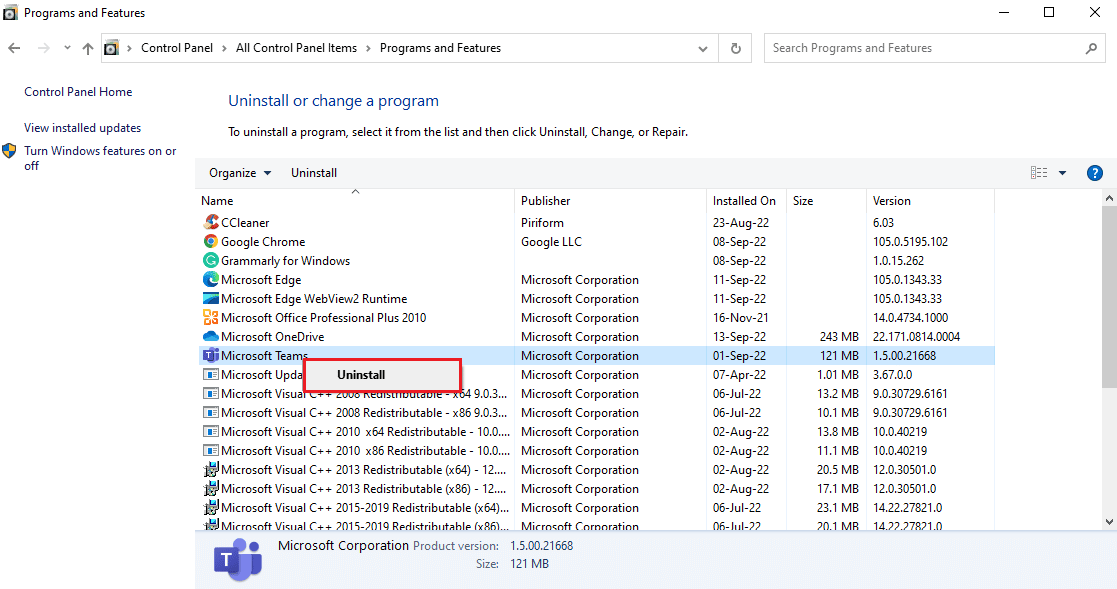
4. Μετά την απεγκατάσταση της εφαρμογής, επανεκκινήστε τον υπολογιστή.
5. Τώρα, επισκεφθείτε το Επίσημος ιστότοπος της Microsoft Teams και κάντε κλικ στο κουμπί Λήψη για επιφάνεια εργασίας όπως φαίνεται.
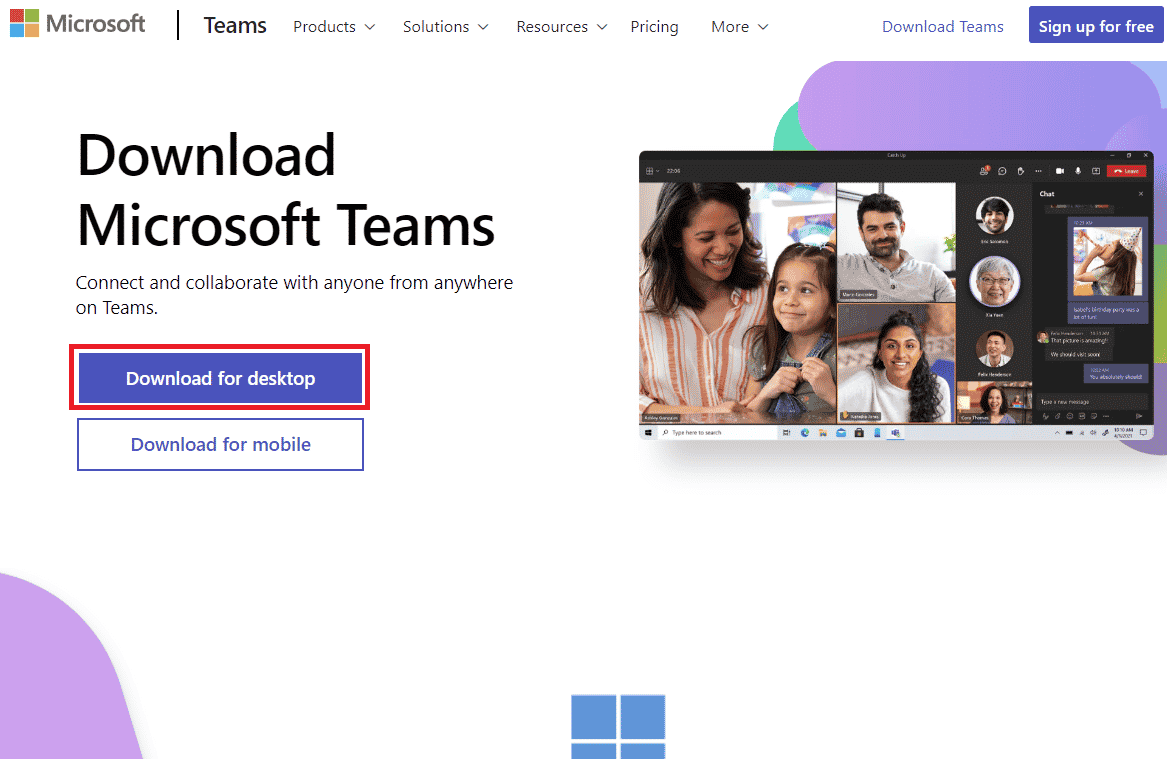
6. Εκτελέστε το ληφθέν αρχείο εγκατάστασης και εγκαταστήστε την εφαρμογή.
Μέθοδος 7: Επανεγκαταστήστε το Microsoft Visual C++ Redistributable
Το πακέτο MS Visual C++ περιλαμβάνει εργαλεία που απαιτούνται για τον εντοπισμό σφαλμάτων και την ανάπτυξη. Είναι πιθανό να ενεργοποιηθεί το σφάλμα χρόνου εκτέλεσης 0xc0aa0301 λόγω κατεστραμμένης εγκατάστασης πακέτου του MS Visual C++. Σε αυτήν την περίπτωση, πρέπει να απεγκαταστήσετε και στη συνέχεια να το εγκαταστήσετε ξανά για να εκτελέσετε το πρόγραμμα εγγραφής δίσκων χωρίς σφάλμα. Μπορείτε να διαβάσετε περισσότερες λεπτομέρειες σχετικά με τη διαδικασία επανεγκατάστασης στον οδηγό μας, Πώς να επανεγκαταστήσετε το Microsoft Visual C++ Redistributable.
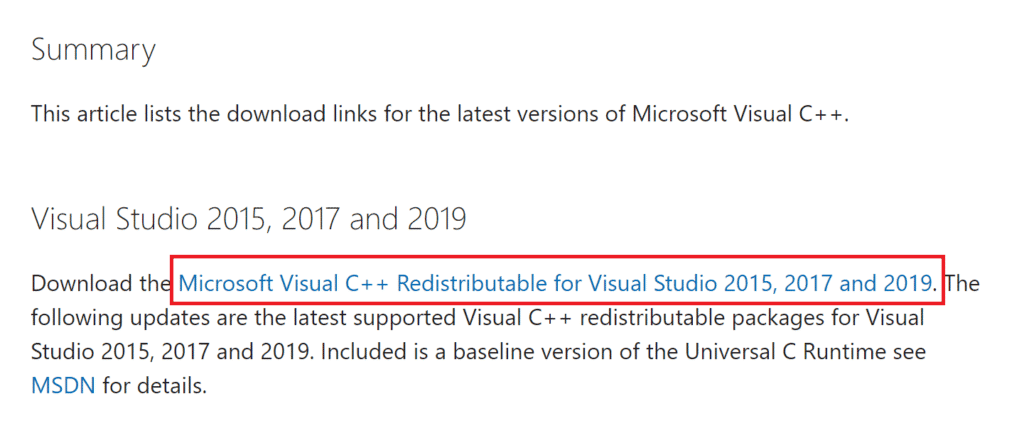
Μέθοδος 8: Εκτελέστε την Εκκαθάριση δίσκου
Για να αποκλείσετε την πιθανότητα κωδικού σφάλματος 0xc0aa0301 λόγω προβλημάτων με το δίσκο και επίσης για να ελέγξετε εάν ο χαμηλός χώρος στο δίσκο προκαλεί το σφάλμα, είναι σημαντικό να εκτελέσετε μια εκκαθάριση δίσκου. Για να μάθετε περισσότερα σχετικά με το πώς να το επιχειρήσετε, μπορείτε να ελέγξετε τον αναλυτικό μας οδηγό που βασίζεται αποκλειστικά στον τρόπο χρήσης της Εκκαθάρισης δίσκου στα Windows 10.
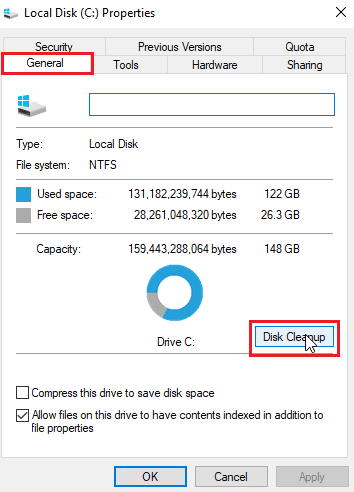
Μέθοδος 9: Τροποποίηση κλειδιών μητρώου
Εάν καμία από τις μεθόδους που αναφέρονται παραπάνω δεν φαίνεται να είναι χείρα βοηθείας στην περίπτωσή σας, τότε η τελευταία λύση που απομένει για να διορθώσετε το σφάλμα εγγραφής DVD 0xc0aa0301 είναι να επεξεργαστείτε το μητρώο και, στη συνέχεια, να εγκαταστήσετε ξανά τα προγράμματα οδήγησης της μονάδας CD/DVD. Αυτή η ενέργεια έχει αναφερθεί εξαιρετικά χρήσιμη για αυτό το σφάλμα. Λοιπόν, ας ξεκινήσουμε με την επεξεργασία του μητρώου πρώτα:
Σημείωση: Δημιουργήστε αντίγραφο ασφαλείας των κλειδιών μητρώου για επαναφορά στις προηγούμενες ρυθμίσεις σε περίπτωση μη αυτόματων σφαλμάτων κατά την τροποποίηση. Επίσης, διαβάστε τον Οδηγό μας για δημιουργία αντιγράφων ασφαλείας και επαναφορά κλειδιών μητρώου στα Windows.
1. Πατήστε τα πλήκτρα Windows + R ταυτόχρονα για να ανοίξετε το πλαίσιο διαλόγου Εκτέλεση.
2. Πληκτρολογήστε regedit και πατήστε το πλήκτρο Enter για να εκκινήσετε τον Επεξεργαστή Μητρώου.

3. Τώρα, μεταβείτε στην ακόλουθη διαδρομή φακέλου κλειδιού.
ComputerHKEY_LOCAL_MACHINESYSTEMCurrentControlSetControlClass{4d36e965-e325-11ce-bfc1-08002be10318}
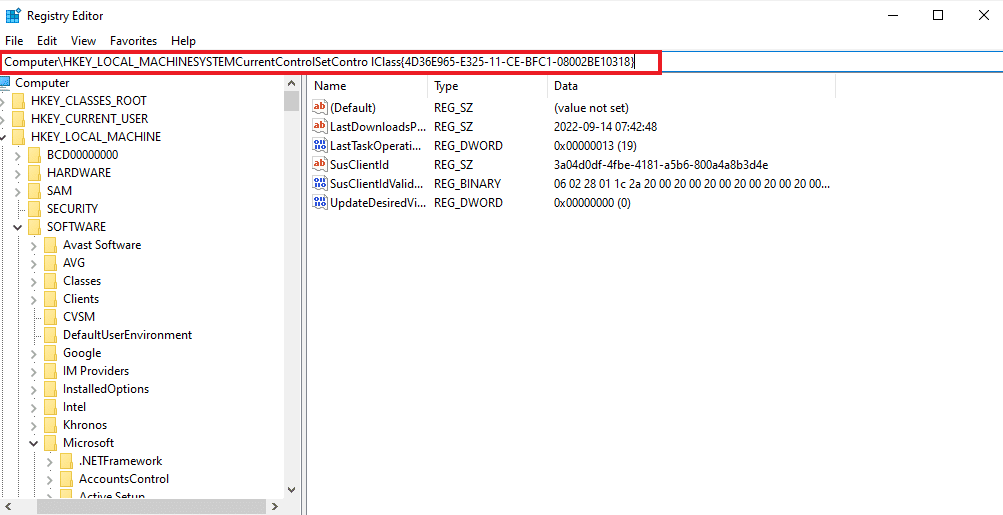
4. Στη συνέχεια, κάντε δεξί κλικ στο φάκελο κλειδιού {4D36E965-E325-11-CE-BFC1-08002BE10318} και επιλέξτε Διαγραφή.
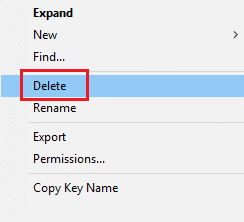
***
Παρόλο που η χρήση συσκευών εγγραφής DVD/CD είναι μια ξεπερασμένη τεχνολογία, η εξέχουσα χρήση τους για ανάγνωση, εγγραφή, επανεγγραφή δεδομένων, φωτογραφιών, βίντεο και άλλα σε CD και DVD για αποθήκευση είναι ασύγκριτη. Ελπίζουμε ότι το έγγραφό μας θα μπορούσε να σας βοηθήσει στην επίλυση του σφάλματος 0xc0aa0301 και των προβλημάτων με το πρόγραμμα εγγραφής δίσκων. Εάν έχετε περισσότερες ερωτήσεις ή προτάσεις να δώσετε, μπορείτε να αφήσετε τα πολύτιμα σχόλιά σας στην ενότητα που δίνεται παρακάτω.